Android 6.0 predstavlja platformu kompatibilnu sa velikim brojem savremenih uređaja. Iako pojedine kompanije već implementiraju Android Marshmallow, značajan broj telefona još uvek nije ažuriran na ovu verziju Androida. Ukoliko je vaš Android pametni telefon nadograđen na Android 6.0, verovatno ste primetili da se, pri svakom povezivanju sa računarom, USB konfiguracija automatski postavlja na režim punjenja. Ako želite da promenite ovo podrazumevano USB podešavanje, na pravom ste mestu. Predstavljamo vam detaljan vodič koji će vam pomoći da shvatite kako da prilagodite USB opcije na vašem Android uređaju.
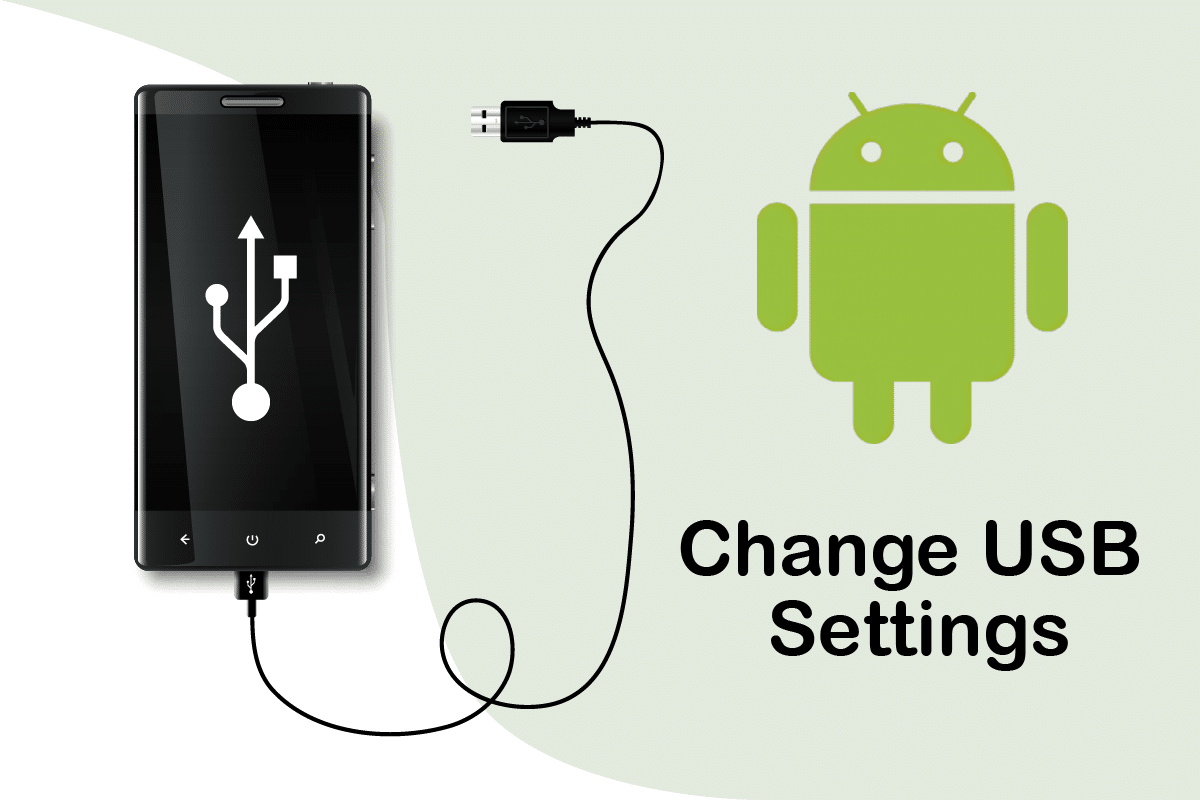
Kako izmeniti USB podešavanja na Androidu 6.0
Kada povežete Android uređaj sa računarom, možda ste primetili standardne opcije USB konfiguracije koje se ne pojavljuju na Androidu 6.0.
-
Samo punjenje: U ovom režimu, telefon se samo puni, dok računar služi kao izvor napajanja.
-
Protokol za prenos medija (MTP): Koristi se za prebacivanje multimedijalnih datoteka između telefona i računara.
-
Specifikacija interfejsa udaljenog mrežnog drajvera (RNDIS): Omogućava korišćenje mobilnog interneta na računaru putem USB veze, ponašajući se kao USB Ethernet adapter.
-
Protokol za prenos slika (PTP): Koristi se za prenos fotografija sa kamere ili sličnih uređaja na računar. Kada povežete Android uređaj na ovaj način, računar ga prepoznaje kao kameru.
Napomena: Opcije podešavanja se mogu razlikovati između različitih modela pametnih telefona. Proverite specifična podešavanja pre nego što napravite bilo kakve izmene. Za ovaj primer koristićemo Redmi Note 8.
Korak I: Aktivirajte opcije za programere
Lako je razumeti kako promeniti USB podešavanja na Androidu, i to možete učiniti bez upotrebe aplikacija trećih strana. Potrebno je samo da prvo aktivirate opcije za programere. Da biste to učinili, pratite navedene korake:
1. Otvorite „Podešavanja“.
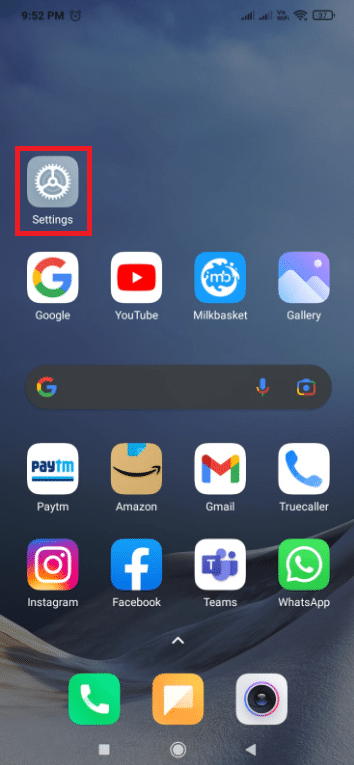
2. Dodirnite „O telefonu“.
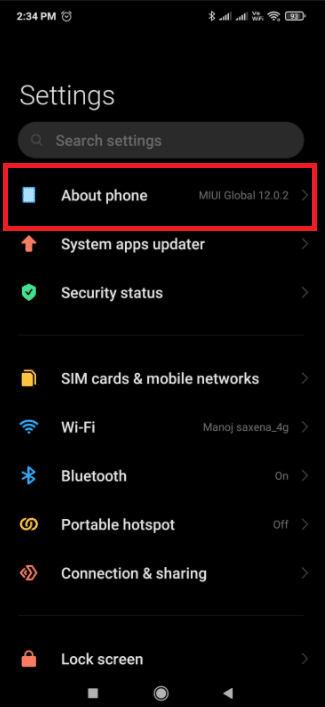
3. Pronađite i dodirnite opciju „MIUI Verzija“ 5-7 puta.
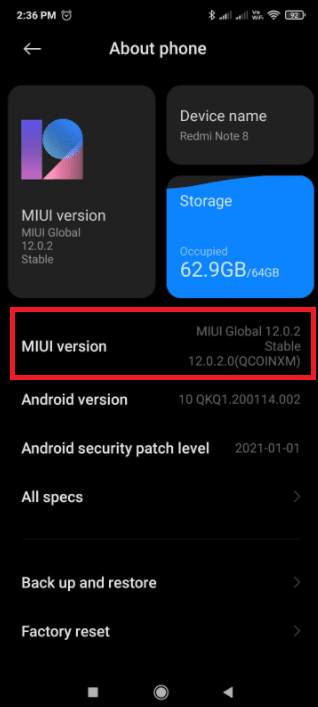
4. Nakon nekoliko sekundi, prikazaće se poruka da ste sada programer (ili slična potvrda).
Sada ćete moći da pristupite opcijama za programere.
Korak II: Izmenite podrazumevanu USB konfiguraciju
Nakon što aktivirate opcije za programere, možete jednostavno pristupiti opciji za podrazumevanu USB konfiguraciju i promeniti režim koji želite da se koristi kada povežete vaš Android 6.0 uređaj sa računarom. Evo kako da promenite USB podešavanja na Androidu:
1. Pokrenite aplikaciju „Podešavanja“.
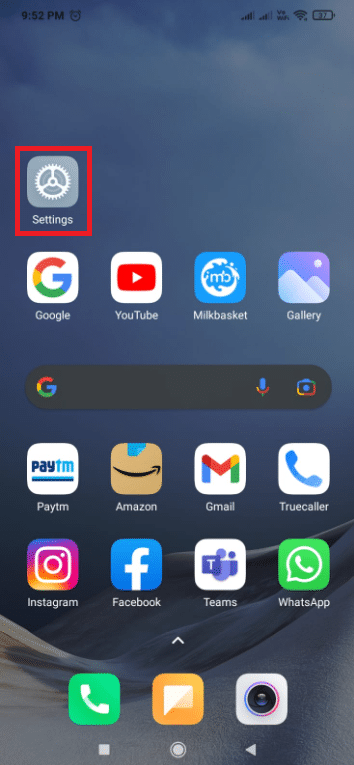
2. Dodirnite „Dodatna podešavanja“.
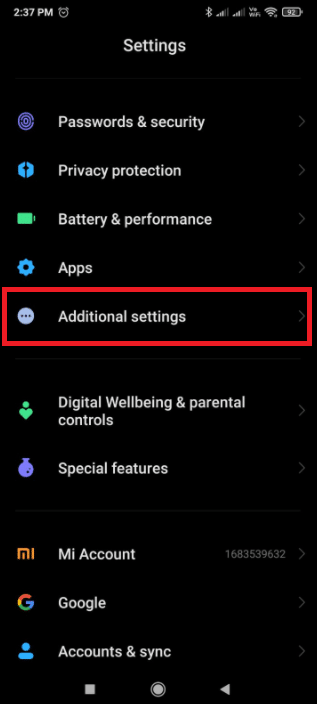
3. Dodirnite „Opcije za programere“.
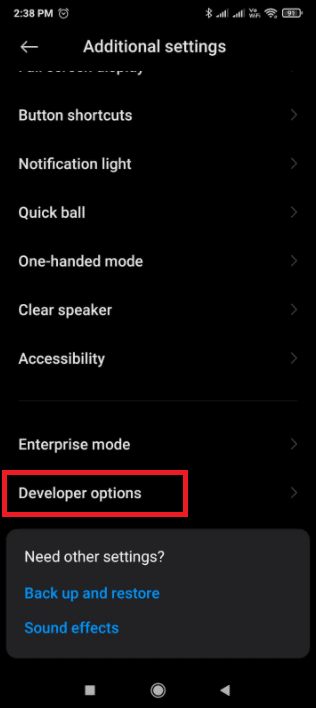
4. U odeljku „Umrežavanje“, dodirnite opciju „Podrazumevana USB konfiguracija“.
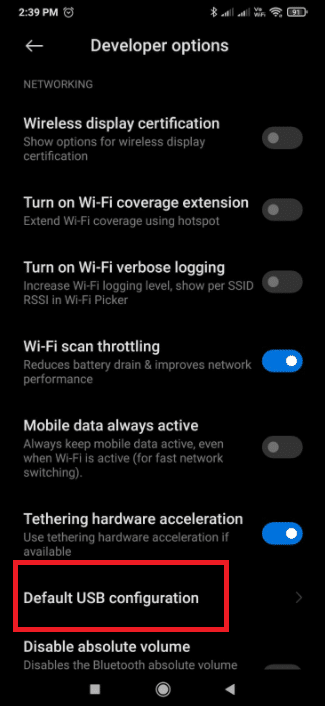
5. Odaberite željeni podrazumevani USB režim.
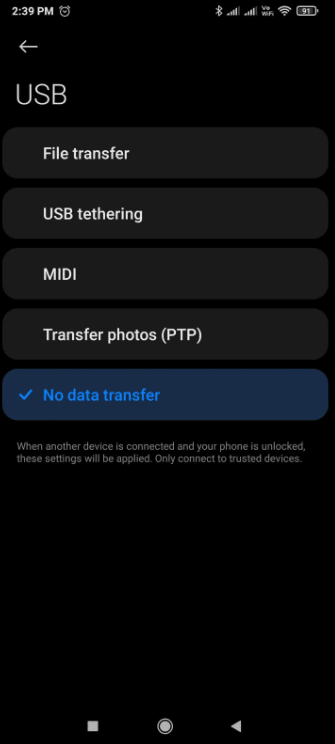
6. Sada povežite telefon sa računarom.
7. Ako ne vidite svoj uređaj u File Explorer-u, proverite da li Windows traži drajvere. Ako je to slučaj, dozvolite Windows-u da instalira sve neophodne drajvere bez prekidanja veze sa uređajem.
8. Nakon završetka instalacije drajvera, odspojite telefon od računara.
9. Sledeći put kada povežete telefon sa računarom, biće aktivan USB režim koji ste odabrali u koraku 5.
Često postavljana pitanja (FAQ)
P1. Kako mogu automatski da omogućim USB povezivanje?
Odgovor: Vaš telefon mora imati Android 4.2 ili noviju verziju. Aktivirajte opcije za programere tako što ćete sedam puta dodirnuti opciju „Broj izrade“. U zavisnosti od verzije Androida, ovu opciju možete pronaći na različitim lokacijama. Za Android 9 i novije verzije (API nivo 28): broj verzije se može pronaći u okviru „Podešavanja“ > „O telefonu“ > „Broj verzije“.
P2. Kako da aktiviram USB na Androidu?
Odgovor: Da biste odabrali protokol za USB vezu, otvorite aplikaciju „Podešavanja“, idite na „Skladište“, pritisnite dugme menija, a zatim izaberite „USB veza sa računarom“. Kada je vaš uređaj povezan sa računarom putem USB-a, takođe ćete videti protokol koji koristi na ekranu.
***
Nadamo se da vam je ovaj vodič bio koristan i da ste razumeli kako da promenite USB podešavanja na Androidu. Ako imate dodatna pitanja ili sugestije, slobodno ih ostavite u odeljku za komentare.